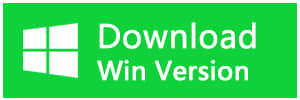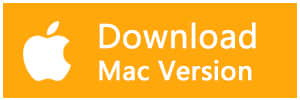「今天,我試圖將所有照片備份到外部磁碟機上。照片大小約為50 GB,因為比較大我估計時間會比較久。所以我出去了。可悲的是,我回來後發現傳輸停止了。更糟糕的是,我的所有照片都消失不見了。如何將這些照片救援到我的PC上?」
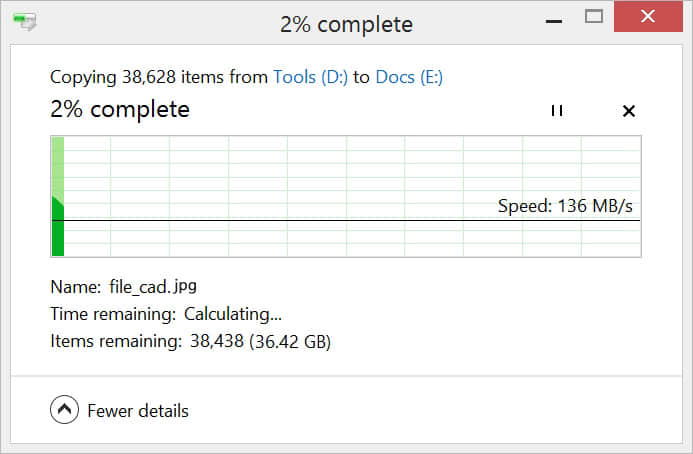
像上述問題一樣,許多客戶都有遇到過。那麼如何找到最佳照片救援程式以從Windows上救援圖像和照片呢?
我知道照片丟失的痛苦。因為有些照片如家庭照片、婚紗照和派對照片對我們非常重要。因此,我們會用網上能找到的各種修改Windows的方法不計代價找回它們。有些,甚至是付出了讓電腦啟動出錯甚至藍屏的代價。
幸運的是,最好的照片救援應用程序Bitwar Data Recovery可以幫助您救援它們。Bitwar Data Recovery支持救援任何檔案類型的檔案,如圖像/照片的檔案類型:JPG、JPEG、PNG、GIF、BMP等。而且,您可以從SD卡,記憶卡,PC / Mac計算機硬碟、外接硬碟、USB隨身碟等存儲裝置快速救援所需的檔案。
最重要的是,Bitwar Data Recovery軟體是100%安全的,並且沒有病毒、間諜軟體和後門。因此,您不必再擔心軟體會感染您的系統並破壞其他重要檔案。今天,讓我們逐步學習如何使用最佳照片救援程序救援照片。
首先,點擊下方按鈕下載Bitwar Data Recovery並安裝軟體。注意不要將軟體安裝到照片丟失的分割區或存儲裝置,以免新數據損壞或覆蓋到刪除的照片,造成救援失敗。
步驟1:啟動安裝好的Bitwar Data Recovery。如圖在嚮導模式下選擇要救援照片的相關裝置或分區(如果您知道照片丟失的原因,也可以到標準模式下根據原因選擇救援方式)。
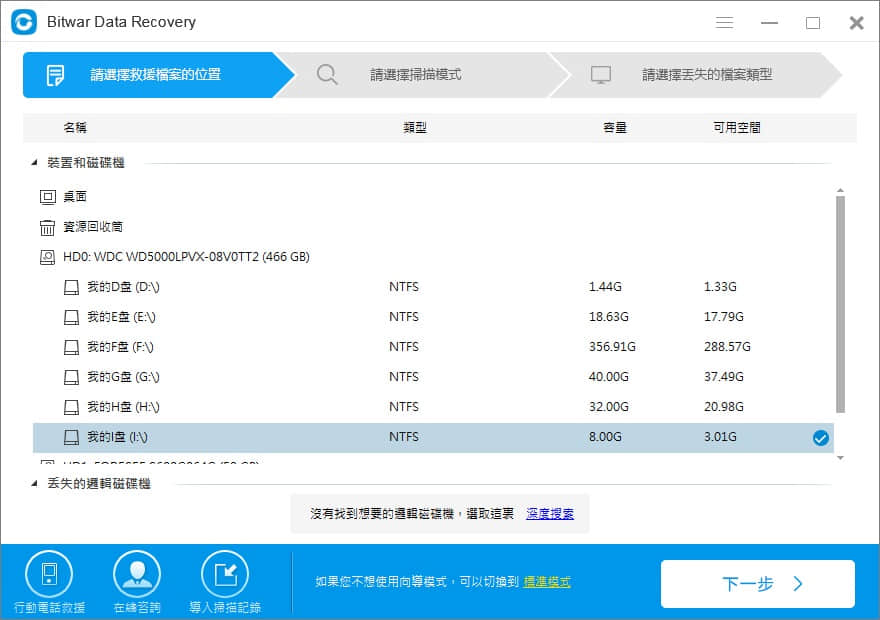
步驟2:選擇一種掃描模式和圖片類型,然後單擊「掃描」。 每種模式都有簡短說明。您可以先選擇「快速掃描」來搜索已刪除的照片,如果找不到所需的照片,則可以更改為「深度掃描」。救援初始化檔案是一種用於救援格式化照片的模式。
1)快速掃描
2)深度掃描
3)誤格式化掃描
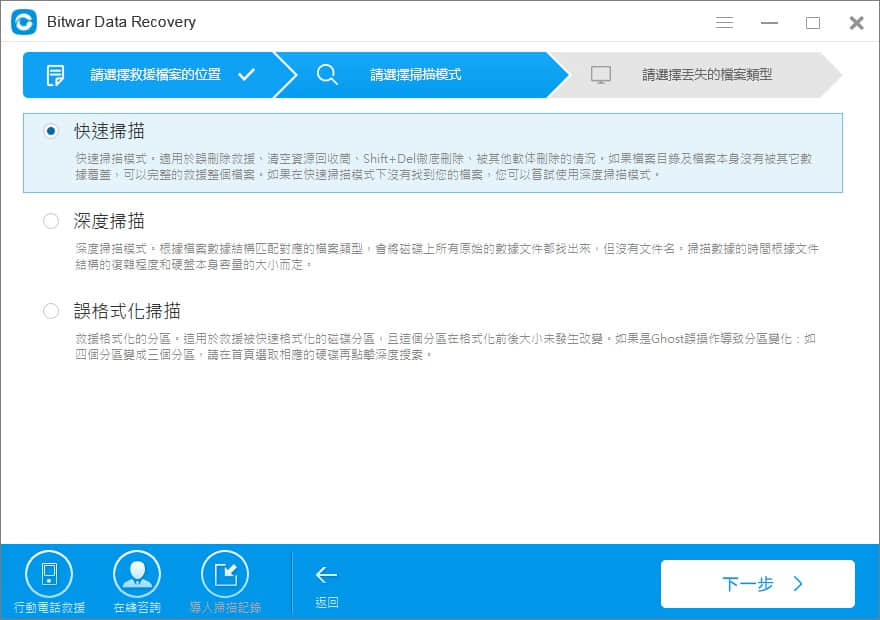
步驟3:掃描後,您可以找到您丟失的所有照片一一預覽它們。最後選中要救援的單擊「復原」按鈕將其保存到安全的分區或存儲裝置。
限會員,要發表迴響,請先登入